Algunos jugadores de PUBG que juegan en PC informan que esencialmente no pueden completar ninguna partida porque obtienen el Error 25 BattlEye Datos corruptos mientras están en medio de un juego multijugador. Otros usuarios experimentan este problema en cada inicio del juego. Se informa que el problema ocurre en Windows 8.1, Windows 10 y Windows 11. Aprende más sobre este error en breve.
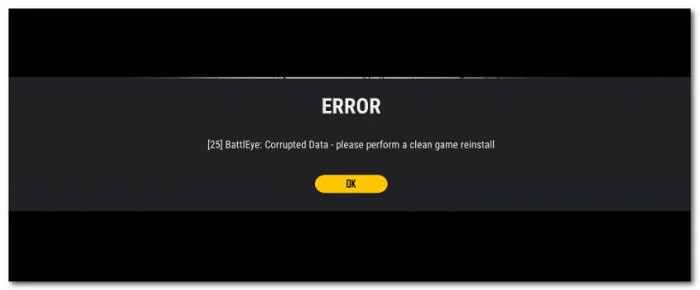
¿Qué ocasiona el error 25 BattlEye Datos corruptos?
Hemos averiguado a fondo sobre este problema y pudimos identificar una serie de culpables que podrían terminar bloqueando PUBG con este mensaje de error en particular. Aquí hay una lista de escenarios que podrían terminar causando el Error 25 BattlEye Datos corruptos:
- Componente BattleEye dañado: resulta que una de las causas más comunes de este problema en particular es algún tipo de corrupción que está afectando al componente BattlEye. Si estás lidiando con este escenario en particular, debes comenzar desinstalando o eliminando el componente BattlEye, luego forzar una verificación de integridad a través de Steam (esto obligará al iniciador del juego a detectar el componente faltante y reinstalarlo).
- Archivos de juegos de PUBG dañados: otra posible causa que puede generar este problema es algún tipo de corrupción que se arraiga dentro de los archivos del juego. Esto es probable si estás experimentando este tipo de bloqueo mientras está en medio de un juego en línea. En este caso, primero debes hacer una limpieza de la casa y eliminar cualquier archivo remanente antes de desinstalar el juego de manera convencional e instalarlo nuevamente (después de reiniciar el sistema)
- Dependencias corruptas de juegos de Steam: en determinadas circunstancias, este tipo de problema también puede deberse a la corrupción de archivos que afecta a algunas dependencias de juegos relacionadas con Steam. En este caso, simplemente debes desinstalar tu versión actual de Steam antes de limpiar la instalación de la última versión del sitio web oficial.
¿Cómo puedo reparar el error 25 BattlEye Datos corruptos?
Ahora que analizamos todos los posibles culpables que podrían producir este problema, echemos un vistazo a todos los métodos que te pueden ayudar a ponerle fin a esta falla.
Elimina el componente BattlEye y verifica la integridad del juego
Dado que el problema casi siempre está relacionado con una dependencia de BattlEye dañada, debes comenzar esta guía de solución de problemas eliminando la carpeta BattlEye y luego obligando a Steam a realizar una verificación de integridad del juego.
Esto hará que el iniciador del juego reconozca que falta el componente BattlEye y lo reinstale de inmediato para que esté disponible la próxima vez que inicie el juego.
Por lo general, se informa que esta solución es efectiva en la mayoría de los escenarios en los que el juego se bloqueaba inmediatamente después del lanzamiento o durante una partida en línea.
Sigue las instrucciones descritas aquí abajo para que obtengas una guía paso a paso sobre cómo eliminar el componente BattlEye antes de activar una verificación de integridad:
- Lo primero es lo primero, asegúrate de que el juego, así como el cliente Steam, estén completamente cerrados (y no se estén ejecutando en segundo plano).
- A continuación, abre el Explorador de archivos y navega hasta la siguiente ubicación para desinstalar todo el componente BattleEye:
\ Archivos de programa \ SteamLibrary \ steamapps \ common \ PUBG \ TslGame \ Binaries \ Win64 \ BattlEye
- Una vez que estés dentro de la ubicación correcta, ejecuta el ejecutable Uninstall BattEye y sigue las instrucciones en pantalla para completar la desinstalación.
Nota: Si la instalación de BattlEye está dañada, necesitará un error al desinstalar; en este caso, simplemente selecciona la carpeta BattlEye y elimínela de manera convencional.
- Una vez que la carpeta se haya eliminado correctamente, abre tu cliente Steam una vez más e inicia sesión con tu cuenta donde tiene la propiedad de PUBG.
- A continuación, selecciona la pestaña Biblioteca en el menú horizontal en la parte superior, luego, haz clic con el botón derecho en PUBG en el menú vertical a la izquierda y haga clic en Propiedades en el menú contextual que acaba de aparecer.
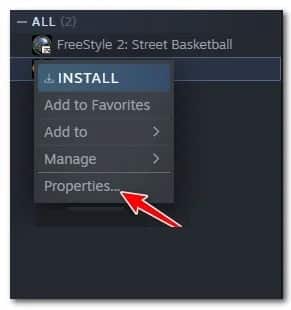
- Una vez que estés dentro de la pantalla Propiedades, accede a la pestaña Archivos locales desde el menú de la izquierda, luego haz clic en Verificar integridad de los archivos del juego.
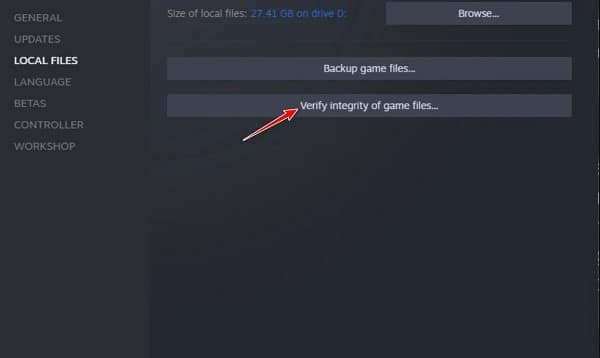
- Sigue las instrucciones en pantalla para iniciar una verificación de integridad, luego espera hasta que se complete la operación. Este análisis debería revelar que falta el componente BattlEye; los archivos faltantes se reinstalarán automáticamente.
- Una vez que se complete esta operación, reinicia tu PC y ve si el problema se solucionó la próxima vez que inicies el juego.
Si el problema aún no se soluciona, pasa a la siguiente solución que te vamos a explicar ahora mismo.
Elimina los archivos remanentes y vuelve a instalar PUBG en una ubicación diferente
Si desinstalar el componente BattlEye y forzar la verificación de integridad de Steam para reinstalarlo correctamente no funcionó en tu caso, lo siguiente que debes hacer es hacer una limpieza de la casa y deshacerte de todos los archivos remanentes de la instalación actual de PUBG antes haciendo una instalación limpia.
Esto será eficaz para solucionar aquellos escenarios en los que se produce el error Error 25 BattlEye Datos corruptos debido a un archivo de juego dañado en lugar de una dependencia del juego rota.
Otros jugadores de PUBG con los que también estamos lidiando con el mismo tipo de problema han confirmado que seguir los pasos a continuación antes de realizar una instalación limpia del juego finalmente les permitió participar en el emparejamiento en línea sin ser expulsados constantemente de los partidos en línea.
En este punto, debes seguir estás las instrucciones para obtener las herramientas específicas sobre cómo hacer esto:
- Lo primero es lo primero, asegúrate de que ni Steam ni PUBG se estén ejecutando en segundo plano.
- Abre el Explorador de archivos y navega hasta la siguiente ubicación:
\ Archivos de programa \ SteamLibrary \ steamapps \ common \ PUBG
- Una vez que estés dentro de la carpeta correcta, haz clic con el botón derecho en la carpeta PUBG y elije Eliminar en el menú contextual para deshacerse de ella.
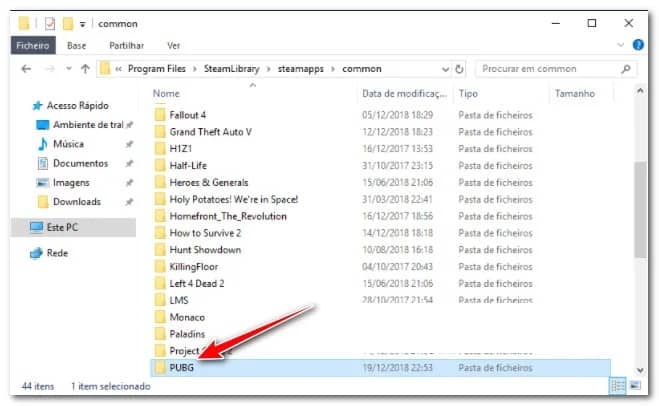
- A continuación, usa la misma ventana del Explorador de archivos para navegar a la siguiente ubicación:
C: \ Users \ USERNAME \ AppData \ Local \ TslGame
- Una vez que estés dentro de la ubicación correcta, haz clic con el botón derecho en TslGame y elije Eliminar en el menú contextual que acaba de aparecer.
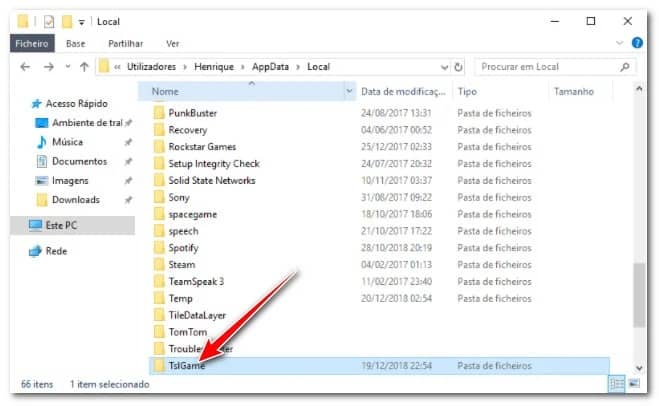
- Una vez que se elimine la carpeta TSLGame, navega a la siguiente ubicación y ve si la carpeta BattlEye todavía está presente.
C: \ Usuarios \ NOMBRE DE USUARIO \ AppData \ Local \ BattlEye
Nota: Si la carpeta aún está presente, haz clic derecho sobre ella y elije Eliminar para eliminarla.
- A continuación, navega hasta la ubicación de la carpeta de caché de BattlEye y elimínela también:
C: \ Archivos de programa (x86) \ Archivos comunes \ BattlEye
- Una vez que se eliminan todos los directorios mencionados anteriormente, cierra la ventana del Explorador de archivos y presiona la tecla de Windows + R para abrir un cuadro de diálogo Ejecutar. A continuación, escribe ‘cmd’ y presiona Ctrl + Shift + Enter para abrir una ventana de símbolo del sistema elevada.
- En caso de que el Control de cuentas de usuario te lo pida, deberás hacer clic donde dice Sí para que se otorgue el respectivo acceso de administrador.
- Dentro del símbolo del sistema elevado, vas a escribir el siguiente comando y presionar Entrar para eliminar el servicio BE:
sc eliminar BEService
Nota: Este es un subservicio de BattlEye que se utiliza como el principal motor anti-trampas en PUBG. Eliminarlo no tendrá efectos subyacentes sobre otros componentes del sistema operativo.
- Una vez que el comando se haya procesado correctamente, cierra el indicador de CMD elevado, luego presiona la tecla Windows + R una vez más para abrir otro comando Ejecutar. Esta vez, vas a escribir ‘regedit’ y presionar las teclas Ctrl + Shift + Enter para abrir una ventana elevada del Editor del Registro.
- En el mensaje de Control de cuentas de usuario (UAC), no olvides que debes hacer clic sobre el Sí para otorgar el respectivo acceso de administrador.
- Dentro del Editor del Registro, vas presionar Ctrl + F para que se abra la función Buscar, luego escribe ‘battleye’ dentro del cuadro de búsqueda y presiona Buscar para descubrir la ubicación del BEService principal.
- Una vez que logres descubrirlo, haz clic con el botón derecho en la clave principal de BEService y elije Eliminar en el menú contextual para deshacerte de él.
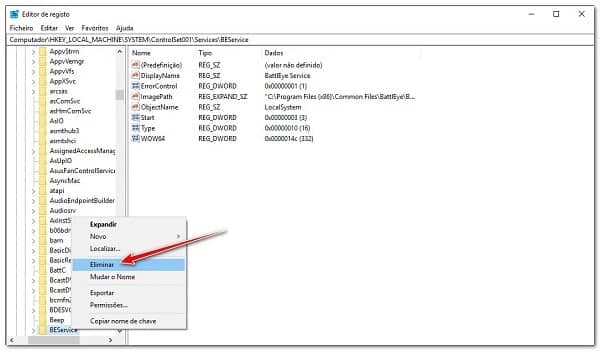
- Cuando se elimine la clave de registro asociada con BattlEye, presiona la tecla Ventana + R para abrir otro cuadro de diálogo Ejecutar. En el interior, escribe ‘appwiz.cpl’, luego presiona Entrar para abrir el menú Programas y características.
- Dentro del menú Programas y características, desplázate hacia abajo por la lista de elementos instalados y ubica tu instalación de PUBG. Cuando lo encuentres, haz clic derecho sobre él y elije Desinstalar en el menú contextual.
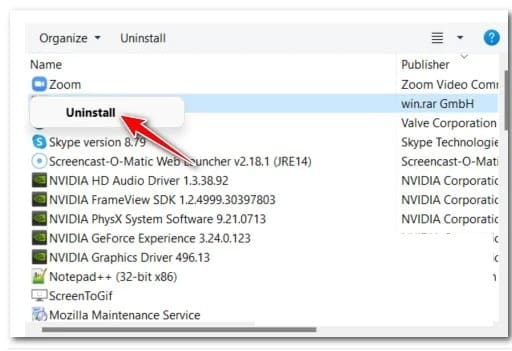
- Sigue las indicaciones restantes para completar la desinstalación, luego reinicia tu PC y vuelve a instalar PUBG de manera convencional una vez que se complete el siguiente inicio.
Si el mismo tipo de problema sigue ocurriendo incluso después de desinstalar PUBG y eliminar todos los archivos remanentes, continúa con la siguiente solución potencial a continuación.
Reinstala Steam
Si los dos métodos anteriores no han sido efectivos en tu caso, otro posible culpable es una dependencia del juego corrupta, probablemente perteneciente a Steam.
En caso de que el problema sea realmente causado por Steam, los dos métodos anteriores no tendrían ningún efecto, ya que el problema radica en una dependencia y no en los archivos del juego en sí.
Para reparar una dependencia de Steam dañada, deberás desinstalar el cliente por completo y reiniciar tu sistema antes de realizar una instalación limpia. Por lo general, se informa que este método es exitoso para los usuarios que anteriormente experimentaban el error Error 25 BattlEye Datos corruptos cada vez que intentaban iniciar PUBG.
Sigue estas instrucciones para obtener una guía paso a paso sobre la instalación limpia de tu lanzador de Steam:
Nota: Las instrucciones a continuación pueden funcionar en todas las versiones recientes de Windows
- Lo primero es lo primero, asegúrate de que Steam no esté abierto y ejecutándose en segundo plano.
- Presiona la tecla de Windows + R para abrir un cuadro de diálogo Ejecutar. A continuación, escribe ‘appwiz.cpl’ dentro del cuadro de texto y presiona la tecla Entrar para abrir el menú Programas y características.
- Si te lo llega a solicitar el Control de cuentas de usuario, tienes que presionar la opción que dice Sí para que se otorgue el acceso de administrador.
- Una vez que estés dentro del menú Programas y características, desplázate hacia abajo por la lista de programas instalados y localiza Steam.
- Después de identificar la lista asociada con Steam, haz clic derecho sobre ella y elije Desinstalar en el menú contextual que acaba de aparecer.
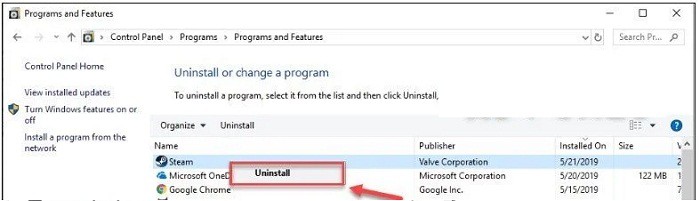
- Sigue las instrucciones en pantalla para completar la desinstalación de Steam, luego reinicia tu computadora.
- Una vez que tu PC se reinicie, visita la página de descarga oficial de Steam y descarga el último cliente siguiente disponible haciendo clic en Instalar Steam.
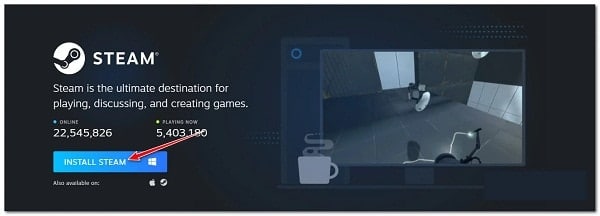
- Cuando se complete la descarga, haz doble clic en el instalador, haz clic en Sí en el mensaje de UAC, luego sigue las instrucciones en pantalla para completar la instalación de Steam.
- Inicia PUBG una vez más y ve si el problema ahora está solucionado y puedes jugar un juego en línea sin experimentar el error ‘Datos corruptos’.
Me llamo Javier Chirinos y soy un apasionado de la tecnología. Desde que tengo uso de razón me aficioné a los ordenadores y los videojuegos y esa afición terminó en un trabajo.
Llevo más de 15 años publicando sobre tecnología y gadgets en Internet, especialmente en mundobytes.com
También soy experto en comunicación y marketing online y tengo conocimientos en desarrollo en WordPress.